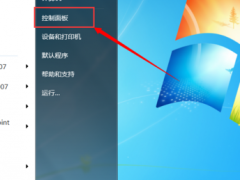小白教你win7电脑连不上网怎么办[多图]
教程之家
Win7
在使用电脑的过程中,由于种种原因难免会出现些使用问题,比如常见的电脑连不上网等.有网友不知道自己的win7电脑连不上网怎么办,下面小白就教下大家win7电脑无法上网的解决方法.更多win7教程,尽在系统官网。
1.如果您的计算机是直接连网的,而且网线已插好,而且手机可以连接WIFI,电脑无法上网,那就是您电脑有问题。
2.可能的问题:网络被关闭。如果是不熟悉计算机网络的人,也许没想到这个问题,主要还是他们不了解网络吧。网络被禁止怎样打开呢?
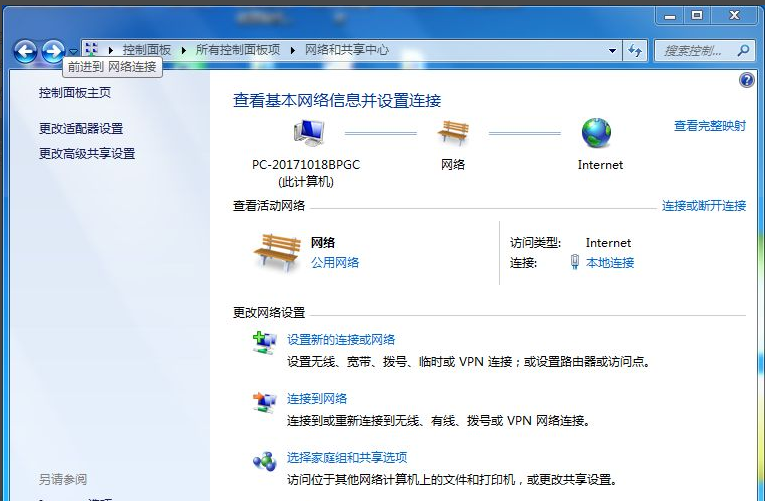
3.在主页上打开控制面板,然后点击网络和共享中心,如下图所示。
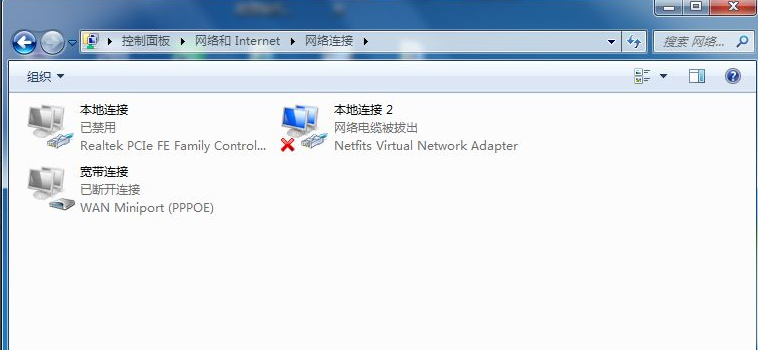
4.然后点击第二个,改变适配器的设置,点进去,我们看到本地连接,这里显示已被禁用,至于为何停用,可能是您在操作电脑时误点,这里我们要打开,怎么打开?按一下右键打开。
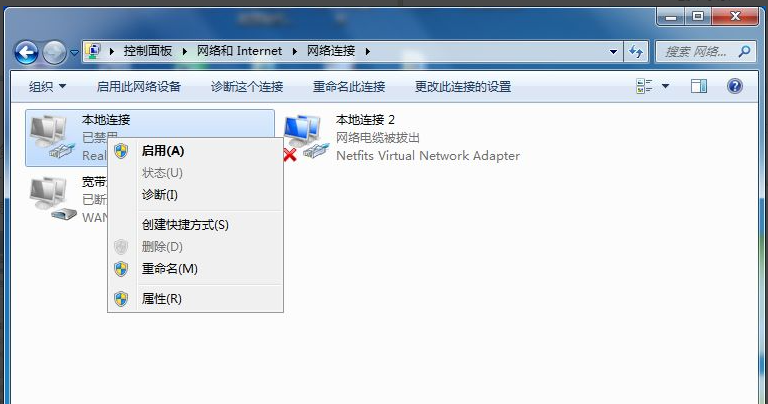
5.完成上述步骤后,在无法上网的情况下,对网络禁用问题进行解决。不过,有些朋友还会用,我的网络并没有被禁用,可以上QQ,却打不开网页,怎么了?
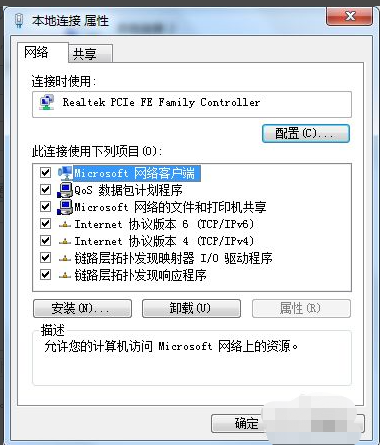
6.对于无法上网页而能上QQ的问题,大多数都是IP和DNS问题,继续,我们点击右键,属于,找到IP选项,然后选择自动获取IP和首选服务器。
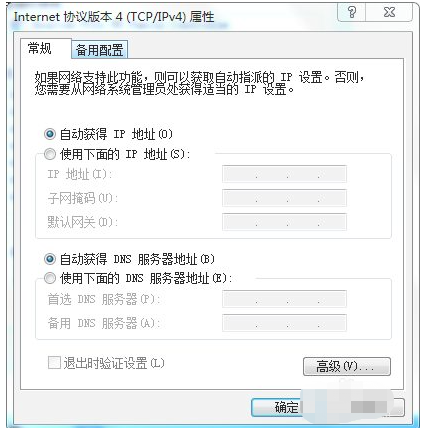
![笔记本安装win7系统步骤[多图]](https://img.jiaochengzhijia.com/uploadfile/2023/0330/20230330024507811.png@crop@160x90.png)
![如何给电脑重装系统win7[多图]](https://img.jiaochengzhijia.com/uploadfile/2023/0329/20230329223506146.png@crop@160x90.png)

![u盘安装win7系统教程图解[多图]](https://img.jiaochengzhijia.com/uploadfile/2023/0322/20230322061558376.png@crop@160x90.png)
![win7在线重装系统教程[多图]](https://img.jiaochengzhijia.com/uploadfile/2023/0322/20230322010628891.png@crop@160x90.png)
![华硕笔记本更换硬盘后安装不了Win7系统怎么办[多图]](https://img.jiaochengzhijia.com/uploadfile/2022/0426/20220426144914912.png@crop@240x180.png)
![win7系统软件打不开的解决方法[多图]](https://img.jiaochengzhijia.com/uploads/allimg/200501/04550A3J-0-lp.png@crop@240x180.png)
![win7升级工具怎么升级win10详细教程[多图]](https://img.jiaochengzhijia.com/uploadfile/2022/0411/20220411131310927.png@crop@240x180.png)